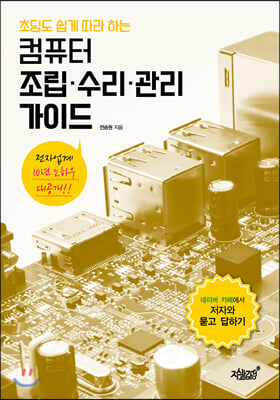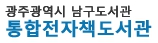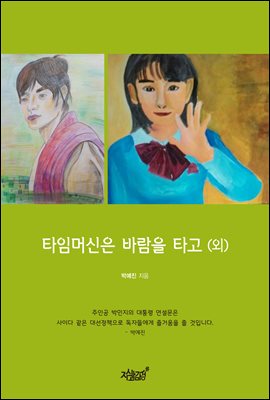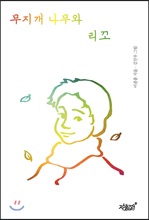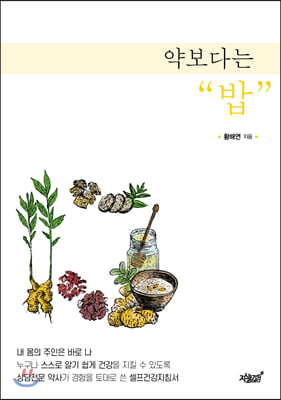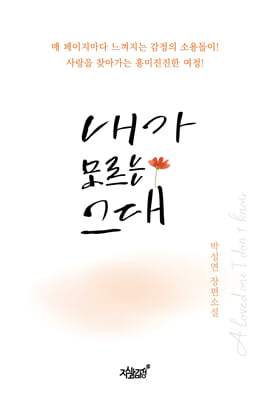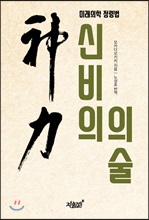상세정보
초딩도 쉽게 따라 하는 컴퓨터 조립·수리·관리 가이드
- 저자
- 전승원 저
- 출판사
- 지식과감성#
- 출판일
- 2020-09-09
- 등록일
- 2/21-/3-/5
- 파일포맷
- PDF
- 파일크기
- 94MB
- 공급사
- YES24
- 지원기기
-
PC
PHONE
TABLET
웹뷰어
프로그램 수동설치
뷰어프로그램 설치 안내
책소개
전자업계 10년 노하우 대공개!
『초딩도 쉽게 따라 하는 컴퓨터 조립·수리·관리 가이드』는
초보자도 쉽게 배우고 따라 할 수 있는 컴퓨터 관리 안내서이다.
좋은 컴퓨터 부품을 구매하고 조립하는 법은 물론
고장난 하드디스크 고쳐쓰는 방법,
광고성 악성코드 인터넷 오류 쉽게 잡는 방법 등
컴퓨터를 다루다 보면 누구나 만날 수 있는 문제에 대한 해결법을 모았다.
저자소개
서울방송통신대학교 법학과.
컴퓨터 수리 10년, 에어컨 설치, 수리 5년, 삼성전자서비스, 엘지전자서비스에서 근무한 경력이 있다. 서울에서 태어나서 2004년부터 컴퓨터 체인점 및 컴퓨터 매장 네 군데 운영. 이후 컴퓨터 조립, 수리 업계의 방향성에 회의를 느끼고 에어컨 설치 업체 운영과 이후 삼성전자서비스, 엘지전자서비스 등 다양한 전자 분야를 경험했다. 네이버 카페를 운영하고 있어 저자와 묻고 답하기 안 풀리는 문제해결 마법사 네이버 카페에서 만나볼 수 있다.
목차
들어가며: 컴퓨터의 기본 원리
Chapter 01 인터넷에서 최고사양 게임용 PC 부품 구매하기
01 게임용 CPU, 메인보드 구매하기
1-1 게임용 CPU 구매하기
1-2 게임용 메인보드 구매하기
02 사무용 CPU, 메인보드 구매하기
2-1 사무용 CPU 구매하기 (내장그래픽카드 지원이 중요)
2-2 사무용 메인보드 구매하기
03 메모리 구매하기
04 최고급형 그래픽카드 구매하기
4-1 고급형 그래픽카드 구매하기
05 윈도우용 메인하드디스크 구매하기
5-1 윈도우용 저장장치 일반 SSD 하드디스크 구매하기
5-2 저장용 일반 하드디스크 구매하기
06 케이스 구매하기
07 파워 구매하기
08 수랭 쿨러 구입하기
09 게임용 모니터 구매하기
10 사무용 모니터 구매하기
11 키보드 + 마우스 세트 구매하기
Chapter 02 PC 조립하기
01 메인보드 세팅
02 정품 쿨러 장착하기
03 파워 장착
04 메인보드 설치
05 각종 케이블 연결
06 그래픽카드 장착
07 수랭 쿨러 장착
08 모니터, 키보드, 마우스, 스피커 연결
09 AMD CPU 정품 쿨러 장착하기
Chapter 03 인터넷에서 윈도우 다운받고 설치하기까지
01 인터넷에서 윈도우 정품 다운받기
02 컴퓨터에 윈도우 설치하기
03 윈도우 화면 기본 설정하기
04 PC 관리 (불필요한 프로그램 제거하기)
05 바탕화면으로 자주 쓰는 아이콘 빼기
06 신품 하드디스크 포맷하여 사용 가능한 디스크 만들기 (디스크 관리)
07 인터넷에서 윈도우 정품 인증 시디키 구매하기
08 인터넷에서 마이크로오피스 정품 인증 시디키 구매하기
09 인터넷에서 한글과컴퓨터 정품 구매하기
10 각종 드라이버 자동으로 잡아 주는 프로그램 설치하기
11 그래픽카드 최신 버전 설치하기
11-1 그래픽카드 드라이버 제조사에서 다운로드받기
11-2 메인보드 제조사에서 다운로드받기
12 한컴 오피스 설치
13 인터넷에서 MS오피스 다운받기
14 프린터 설치하기
15 모니터 2대 연결하기
Chapter 04 컴퓨터 수리 (너무 쉬워 초딩도 따라 하는 컴퓨터 그때그때 수리하기)
01 화면 안 나옴
1-1 일단 PC를 켜고 5초 후 키보드 NumLock 버튼 눌러 보기
1-2 본체에 전원은 들어오지만 화면만 안 나올 때 첫 번째 방법
1-3 본체에 전원은 들어오지만 화면만 안 나올 때 두 번째 방법
1-4 모니터 화면에 영어만 나오고 부팅이 안 될 때 첫 번째 방법
1-5 모니터 화면에 영어만 나오고 부팅이 안 될 때 두 번째 방법
1-6 NumLock 버튼을 눌렀을 때 불빛이 깜박거리지만 화면은 안 나올 때
1-7 PC 사용 중 꺼짐
1-8 PC 사용 중 화면 깨짐 + 모니터 주요 불량 증상들
02 전원 무증상 (PC 본체에 전원이 안 들어옴)
2-1 파워 전원선 불량
2-2 파워 불량
2-3 메인보드 불량 (파워 테스터기 사용법)
2-4 케이스 전원 버튼 불량
2-5 불량 부품(단종된 부품) 중고 구매하기
03 윈도우 진입 무증상
3-1 바이오스 오류로 윈도우 부팅 불량일 경우 바이오스 초기화시키기
3-2 하드디스크 케이블 접속 불량
3-3 윈도우 파일 백업 후 윈도우 재설치
04 PC 소음
4-1 메인케이스 분해 후 소음 나는 팬 확인
4-2 앞쪽 팬 점검을 위해 앞 케이스 분해
4-3 앞쪽 케이스 분해 후 불량 팬 확인하여 교체나 탈거
4-4 케이스 뒷면 팬 교체
05 소리 안 나옴
5-1 다 점검해 봐도 소리가 안 나올 경우 USB 사운드카드 구매 후 사용
06 인터넷 안 됨
07 프린터 안 됨
7-1 프린터 설정 확인
7-2 드라이버 재설치
08 PC 각종 부품 제조사 확인 후 A/S 받는 방법
09 고장난 배드섹터 하드디스크 고쳐쓰기
9-1 하드디스크 배드섹터 검사로 고장 난 하드디스크 수술부위 확인하기
10 노트북 수리, 액정 교체
10-1 노트북 교체 가능 부품들
10-2 노트북 액정 교체하기
10-3 노트북 자주 나오는 불량 증상들
Chapter 05 백업, 복구 및 각종 주변 기기 다루기
01 하드 도킹스테이션
1-1 하드 도킹스테이션 구매하기
1-2 하드 도킹스테이션 설치하기
1-3 하드 도킹스테이션 사용하기
02 윈도우PE (USB 가상 윈도우)
2-1 윈도우PE USB 만들기
2-2 윈도우PE 가상 윈도우를 만들기 위해 루퍼스 프로그램 다운로드
2-3 윈도우PE 가상 윈도우 만들기
2-4 윈도우PE USB 드라이버로 부팅하는 방법
03 백업 프로그램 고스트 사용법
3-1 고스트64 인터넷에서 다운로드받기
3-2 도킹스테이션으로 USB 드라이버를 다른 하드디스크로 카피해 보기 (USB 통째로 복사)
3-3 윈도우 복구용 백업드라이버 만들기
3-4 윈도우 복구용 백업디스크 만들기 (30기가 하드에 백업디스크 저장)
3-5 백업한 디스크로 윈도우 복구하기
04 프린터 공유 방법
05 폴더 공유 방법
Chapter 06 맥북 윈도우 설치
01 맥OS 재설치
02 맥북 부트캠프로 윈도우 설치 (맥OS, 윈도우10 동시 사용)
03 맥북에 윈도우만 설치하기
04 맥북 윈도우에 각종 드라이버 세팅하기
Chapter 07 윈도우를 빠르게 최적화 관리
01 안 지워지는 파일 삭제하기
02 광고성 악성코드 익스플로러 오류 쉽게 잡기